Як додати колір до випадаючого списку в Excel?
У Excel створення розкривного списку може вам дуже допомогти, і іноді вам потрібно кольорово кодувати значення випадаючого списку залежно від вибраного. Наприклад, я створив випадаючий список назв фруктів, коли я вибираю Apple, мені потрібно, щоб клітинка автоматично пофарбувалась червоним, а коли я вибираю помаранчевий, клітинку можна пофарбувати оранжевим, як показано на наступному знімку екрана. Чи є якісь хороші пропозиції щодо вирішення цієї проблеми?
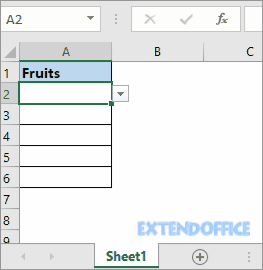
Метод Колірний розкривний список із умовним форматуванням
Метод B Кольоровий спадний список із кольоровим розкривним списком кольорових інструментів
Для завершення цього завдання нам потрібно спочатку створити випадаючий список, виконайте такі дії:
Спочатку створіть розкривний список:
1. Створіть список даних і виберіть діапазон, до якого ви хочете додати значення випадаючого списку. У цьому випадку я вибираю діапазон A2: A6, щоб розмістити випадаючий список, див. Знімок екрана:

2. клацання дані > Перевірка достовірності даних > Перевірка достовірності даних, див. скріншот:

3. І в Перевірка достовірності даних діалогове вікно натисніть кнопку Налаштування та виберіть список опція від дозволяти , а потім клацніть, щоб вибрати значення списку, які ви хочете використовувати. Дивіться знімок екрана:

4 Потім натисніть OK, розкривний список був створений, як показано нижче:

Тепер ви можете додати колір до випадаючого списку, виберіть один із методів, як вам потрібно.
1. Виділіть випадаючі комірки (тут стовпець A) і натисніть кнопку Головна > Умовне форматування > Нове правило, див. скріншот:

2 В Нове правило форматування діалогове вікно натисніть кнопку Форматувати лише комірки, що містять опція в Виберіть тип правила розділ, під Форматувати лише клітинки з розділ, вибрати Конкретний текст з першого випадаючого списку та виберіть вміст із другого випадаючого списку, а потім натисніть  кнопку, щоб вибрати значення, яке потрібно відформатувати певний колір, див. знімок екрана:
кнопку, щоб вибрати значення, яке потрібно відформатувати певний колір, див. знімок екрана:

3 Потім натисніть сформований і виберіть один із кольорів, який вам подобається Заповнювати Вкладка.

4. А потім натисніть OK > OK щоб закрити діалогові вікна, повторіть кроки 5-7 для випадаючого вибору один для одного, наприклад, Персик для рожевого, Виноград для фіолетового ...

5. Після встановлення кольорів для значень, коли ви вибираєте будь-яке значення зі спадного меню, комірка автоматично забарвлюється вказаним кольором.

Якщо ви хочете впоратися з цією роботою швидше, ви можете спробувати Кольоровий випадаючий список інструменти з Kutools для Excel, який може допомогти вам безпосередньо додати кольори до елементів випадаючого списку.
| Kutools для Excel, з більш ніж 300 зручні функції, полегшує вам роботу. | ||
після безкоштовна установка Kutools для Excel, виконайте наведені нижче дії.
1. Виберіть комірки зі спадного списку, а потім натисніть Кутулс > Випадаючий список > Кольоровий випадаючий список.

2 В Кольоровий розкривний список діалогове вікно, виконайте налаштування нижче.
1) Перевірте шкалу, до якої потрібно додати колір, у Застосувати до .

Якщо ви перевіряєте Рядок діапазону даних в Застосувати до розділу, потрібно вибрати діапазон рядків.

2) Додайте кольори до елементів випадаючого списку по одному.
Клацніть на один елемент у елементах списку, потім клацніть один колір, який потрібно додати до вибраного елемента.

Повторіть крок, щоб додати кольори до всіх елементів.
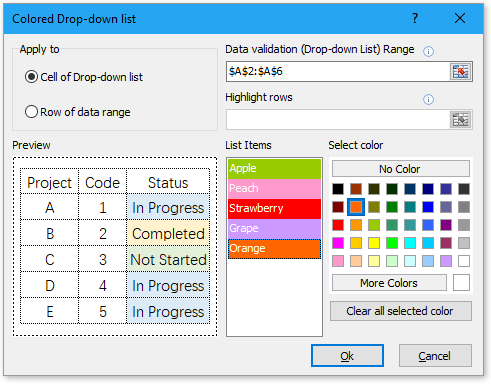
3. клацання Ok. Тепер елементи зі спадного списку забарвлені.

Автозаповнення під час набору тексту у випадаючому списку Excel
Якщо у вас є розкривний список перевірки даних із великими значеннями, вам потрібно прокрутити список унизу, лише щоб знайти правильний, або ввести ціле слово безпосередньо у поле списку. Якщо є спосіб дозволити автозаповнення під час введення першої літери у випадаючому списку, все стане простіше.
Створіть залежний випадаючий список на аркуші Google
Вставка звичайного випадаючого списку в аркуш Google може бути для вас простою роботою, але, іноді, вам може знадобитися вставити залежний випадаючий список, що означає другий випадаючий список, залежно від вибору першого випадаючого списку.
Створіть випадаючий список з іншого випадаючого списку в Excel
У цьому підручнику я представляю спосіб створення випадаючого списку з іншого випадаючого списку, як показано на знімку екрана, показаному в Excel.
Створіть динамічний випадаючий список в алфавітному порядку в Excel
Більшість з вас можуть знати, як створити динамічний випадаючий список, але в деяких випадках вам може знадобитися відсортувати випадаючий список в алфавітному порядку, як показано на знімку екрана нижче. Тепер цей підручник представляє спосіб створення динамічного випадаючого списку в алфавітному порядку в Excel
Найкращі інструменти для підвищення продуктивності офісу
Kutools для Excel вирішує більшість ваших проблем і збільшує продуктивність на 80%
- Супер формула бар (легко редагувати кілька рядків тексту та формули); Макет читання (легко читати та редагувати велику кількість комірок); Вставте у відфільтрований діапазон...
- Об’єднати клітинки / рядки / стовпці та Ведення даних; Вміст розділених комірок; Поєднуйте повторювані рядки та суму / середнє... Запобігання дублюючим клітинам; Порівняйте діапазони...
- Виберіть Повторюваний або Унікальний Рядки; Виберіть Пусті рядки (усі клітинки порожні); Супер знахідка та нечітка знахідка у багатьох робочих зошитах; Випадковий вибір ...
- Точна копія Кілька клітинок без зміни посилання на формулу; Автоматичне створення посилань на кілька аркушів; Вставте кулі, Прапорці та інше ...
- Улюблені та швидко вставлені формули, Діапазони, діаграми та зображення; Шифрувати комірки з паролем; Створити список розсилки та надсилати електронні листи ...
- Витяг тексту, Додати текст, Видалити за позицією, Видаліть пробіл; Створення та друк проміжних підсумків підкачки; Перетворення вмісту комірок та коментарів...
- Супер фільтр (зберегти та застосувати схеми фільтрів до інших аркушів); Розширене сортування за місяцем / тижнем / днем, частотою та іншим; Спеціальний фільтр жирним, курсивом ...
- Поєднайте робочі зошити та робочі аркуші; Об’єднати таблиці на основі ключових стовпців; Розділіть дані на кілька аркушів; Пакетне перетворення xls, xlsx та PDF...
- Групування зведеної таблиці за номер тижня, день тижня та багато іншого ... Показати розблоковані, заблоковані клітини за різними кольорами; Виділіть клітини, які мають формулу / назву...

- Увімкніть редагування та читання на вкладках у Word, Excel, PowerPoint, Publisher, Access, Visio та Project.
- Відкривайте та створюйте кілька документів на нових вкладках того самого вікна, а не в нових вікнах.
- Збільшує вашу продуктивність на 50% та зменшує сотні клацань миші для вас щодня!
